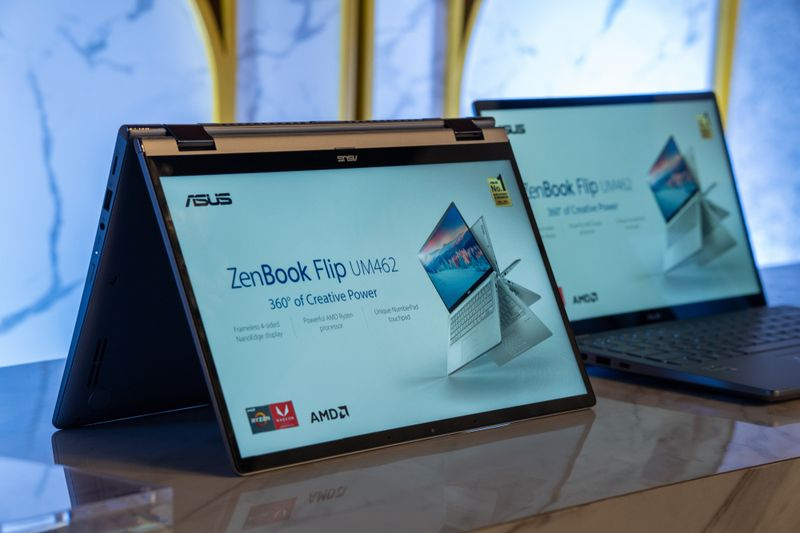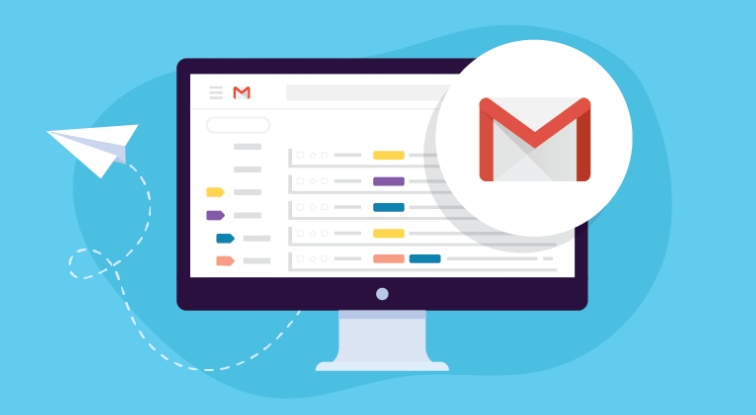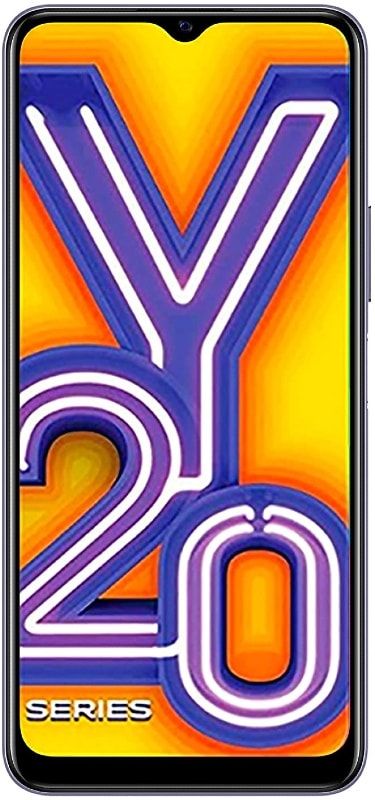Servern registrerade sig inte hos DCOM inom

Till största del, Komponentobjektmodell ( MED ) teknik i Windows används för att kommunicera och dra nytta av Windows tjänster för COM + applikationer faktiskt. MED teknik kommer i princip att inkludera COM + , DCOM och ActiveX-kontroller också . I den här artikeln ska vi prata om ”Servern registrerade sig inte hos DCOM inom den nödvändiga tidsgränsen” - Fix. Låt oss börja!
är f droid säker
Vissa komponenter i Windows kan också behöva registrera sig tillsammans med DCOM . Om de inte gör det kommer du att se den här loggen i Loggboken . I Loggboken fönstret kan du också hitta den här loggen under Windows-loggar > Systemet tillsammans med Händelse-ID 10010:
Servern registrerade sig inte med DCOM inom den tidsgräns som krävs.
Vad är DCOM (Distribuerad komponentobjektmodell)
DCOM är faktiskt en uppsättning begrepp och programgränssnitt som tillåter ett klientprogramobjekt för att begära en eller flera tjänster från ett så kallat serverprogram. DCOM är i grunden härledda från Component Object Model (COM) . Det gör det faktiskt möjligt för klient- och serverappar för att kommunicera på samma maskin.
hur man lägger till Windows-spel till ånga
En server som inte kan registrera sig tillsammans med DCOM på grund av timeout är ganska rutinmässig. Så felmeddelandet kan också visa sig vara ofarligt. Men de flesta användare upptäcker felet i deras Loggboken efter ett allvarligt symptom precis som att hårddisken låses vid 100% användning eller inget ljud i alla applikationer faktiskt.
Att hitta den exakta orsaken till problemet är inte riktigt lätt att identifiera. Men det finns några scenarier som mest orsakar problemet. Här är några av komponenterna som sannolikt också kan orsaka detta fel:
- Konflikt eller missa referenser
- Brandväggsinställningar också
- Konflikt DCOM-inställningar för den lokala maskinen och appen också
Om ni för närvarande kämpar med just detta problem, börja bara felsöka problemet tillsammans med de potentiella korrigeringarna nedan. Följ bara varje metod i ordning tills du stöter på en fix som i grunden löser ditt problem.
”Servern registrerade sig inte hos DCOM inom den nödvändiga tidsgränsen” - Fix
Via komponenttjänster
- Tryck på Windows + R och sätta
dcomcnfgi Springa dialogrutan och tryck sedan på Stiga på för att öppna Komponenttjänster . - I Komponenttjänster , Klicka på Komponenttjänster > Dator > högerklicka på Min dator, och välj sedan Egenskaper .

- Byt till fastighetsbladet COM-säkerhet flik. Nu under Åtkomstbehörigheter , klicka bara på Redigera standard .
- Nu i Åtkomsttillstånd se bara till att ni har tillämpat rätt tillstånd på objekt under Grupp- eller användarnamn sektion. Knacka på OK .
- Så upprepa bara steg 4 för Start- och aktiveringsbehörigheter också.
Via registerredigeraren | Servern registrerade inte
- Tryck på Windows + R och sätta
regediti Springa dialogrutan för att öppna Registerredigerare. Knacka på OK. - I Registerredigerare tryck bara på Ctrl + F. och skriv GUID du har nämnts i Event Viewer-fel 10010 också . Ni kommer att hitta den resulterande registernyckeln som HKEY_CLASSES_ROOT CLSID GUID . Kopiera bara i den högra rutan AppID registersträng ( REG_SZ ) värde faktiskt.
- Tryck igen på Ctrl + F och skriv in AppID som du fick i föregående steg. Ni kommer att hitta den resulterande registernyckeln som HKEY_CLASSES_ROOT CLSID AppID . Högerklicka på det här AppID registernyckeln och välj sedan Behörigheter .

- I Behörigheter måste du trycka på Lägg till .
- Sen på Välj Användare eller Grupper tryck på Hitta nu . Välja LOKAL SERVICE och tryck sedan på OK .

- Tillbaka i Behörigheter fönster, välj bara LOKAL SERVICE och se sedan till under Behörigheter för LOKAL SERVICE . Du kryssar Tillåta för Full kontroll också. Klicka sedan bara på Tillämpa följt via OK .
Stäng av DCOM från Component Services
Tja, om alla ovanstående metoder har misslyckats kan du förmodligen ta bort felet genom att stänga av det Distribuerad COM i Komponenttjänster. Om du gör detta inaktiveras dock kommunikation tillsammans med komponenter som finns på andra datorer. Att förlita sig på programvaran som är installerad på din dator, kan eller inte påverka ditt system faktiskt.
hur får du admin i roblox
Om din dator är en del av ett nätverk kommer DCOM-trådprotokollet att behövas för att kommunicera tillsammans med komponenter på andra datorer. Alla Windows-baserade system är ursprungligen konfigurerade för att aktivera DCOM. Även om du också kan stänga av DCOM, kan det faktiskt inte ha någon positiv effekt på din dator.
Notera: Använd följande procedur för att inaktivera DCOM och se hur ditt system reagerar på det. Om ni tycker att det inte hjälper er. Eller så skapas oväntade problem med andra applikationer, återgår till stegen nedan och aktiverar sedan DCOM igen. Dessutom, om du stänger av DCOM på en fjärrdator kommer du inte att kunna komma åt datorn på distans igen för att återaktivera DCOM. I så fall måste ni få fysisk tillgång till den datorn.
Steg | Servern registrerade inte
- Klicka på Windows-tangent + R för att öppna ett Run-fönster. Skriv sedan comexp.msc och klicka på Stiga på att öppna Komponenttjänster.
- I konsolträdet måste du navigera till Datatjänster> Datorer , högerklicka på Min dator, och välj sedan Egenskaper .
- I Egenskaper för min dator, bara gå till Standardegenskaper , avmarkera rutan bredvid Aktivera distribuerad COM på den här datorn och tryck sedan på Tillämpa för att registrera ändringarna.
När ni har inaktiverat DCOM, startar du om ditt system och övervakar Event Viewer för eventuella nya händelser av servern registrerade inte med DCOM inom den tidsgräns som krävs fel. Så om ni upptäcker att vissa applikationer påverkas av detta problem, använd stegen ovan för att återaktivera Distribuerad COM.
Slutsats
Okej, det var allt folk! Jag hoppas att ni gillar den här artikeln Servern registrerade inte och tycker att den är till hjälp för dig. Ge oss din feedback om det. Även om ni har fler frågor och frågor relaterade till den här artikeln. Låt oss veta i kommentarfältet nedan. Vi återkommer snart.
craigslist app för Android-telefon
Ha en bra dag!
Se även: Windows 10 Microsoft-felsökare